标签:
这节课我们学习了和WPF有关的内容。
WPF也就是Windows Presentation Foundation,使用的语言上XAML,也就是eXtensible Application Markup Language。
其实XAML感觉就是对界面的开发吧,和之前实验使用过的winform和安卓的xml差不多,大概就是从工具箱里把各种组件拉到界面排版调属性的感觉,所以这次我就把工具箱里的常用的各种组件几乎都拉进来试了一遍,并且在最后附上了我自己写的五子棋的WPF的界面和XAML。
首先,我添加了一个button并改了个名▼
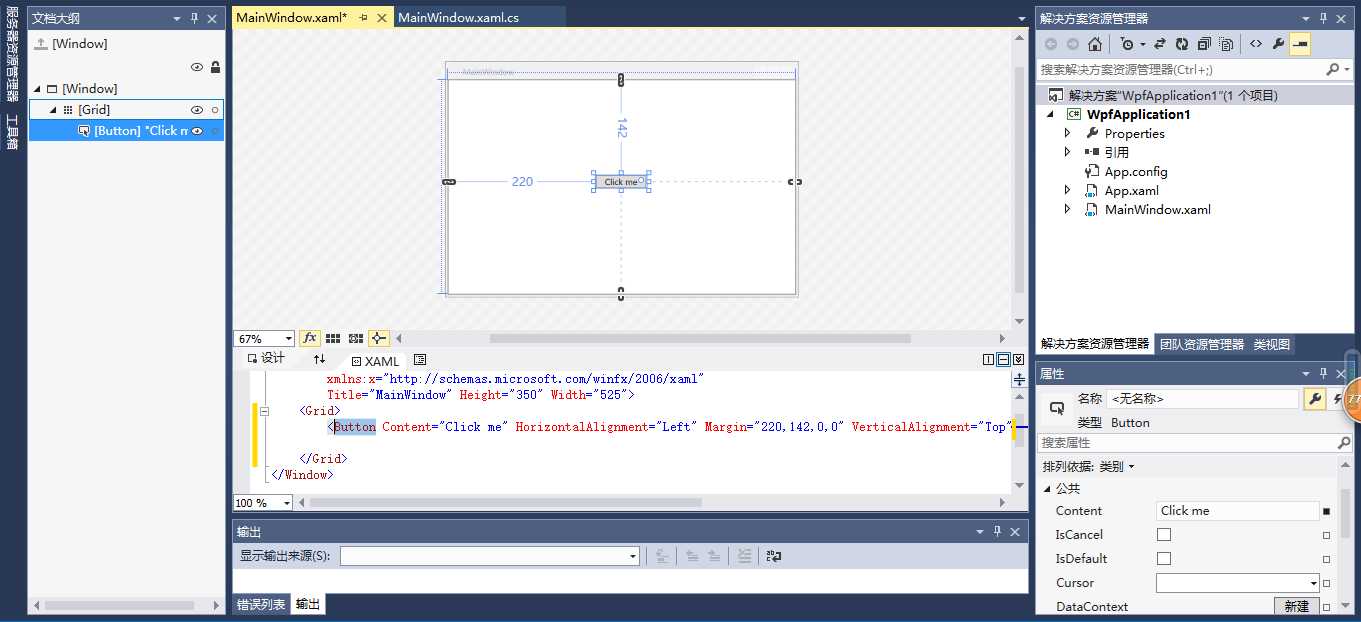
然后调了调透明度▼
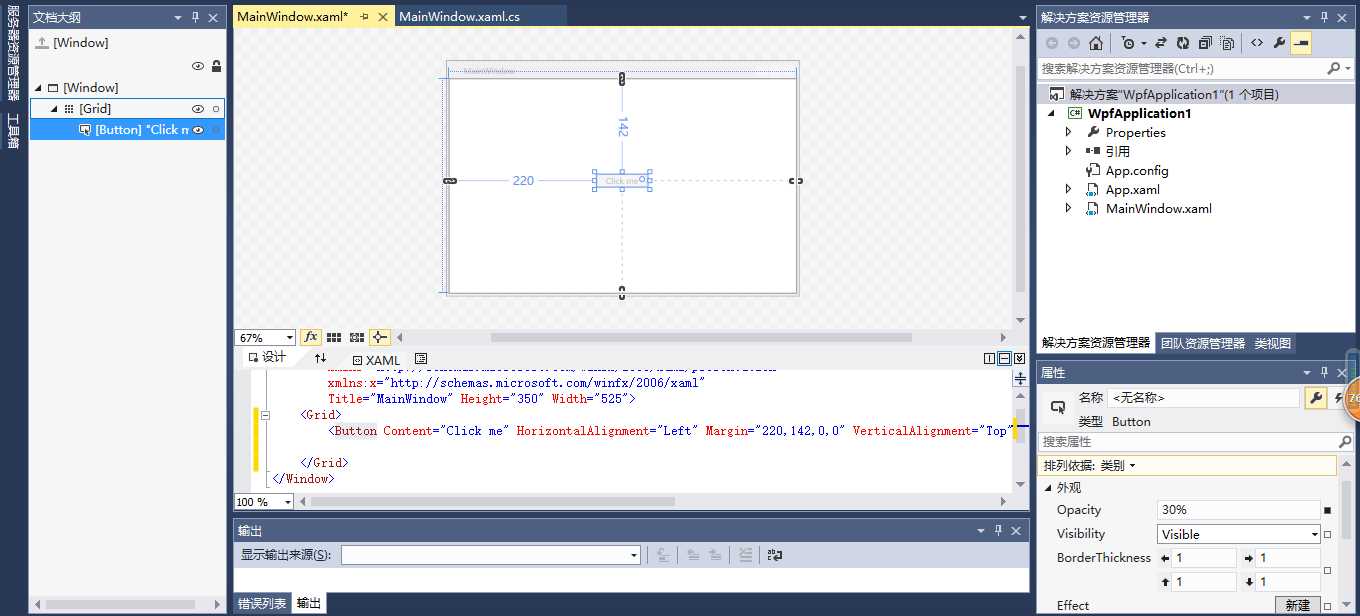
显而易见,在XAML中button的描述里就多了一个Opacity。
<Grid>
<Button Content="Click me" HorizontalAlignment="Left" Margin="220,142,0,0" VerticalAlignment="Top" Width="75" RenderTransformOrigin="0.895,0.376" Opacity="0.3"/>
</Grid>
然后我调了调window的背景颜色▼
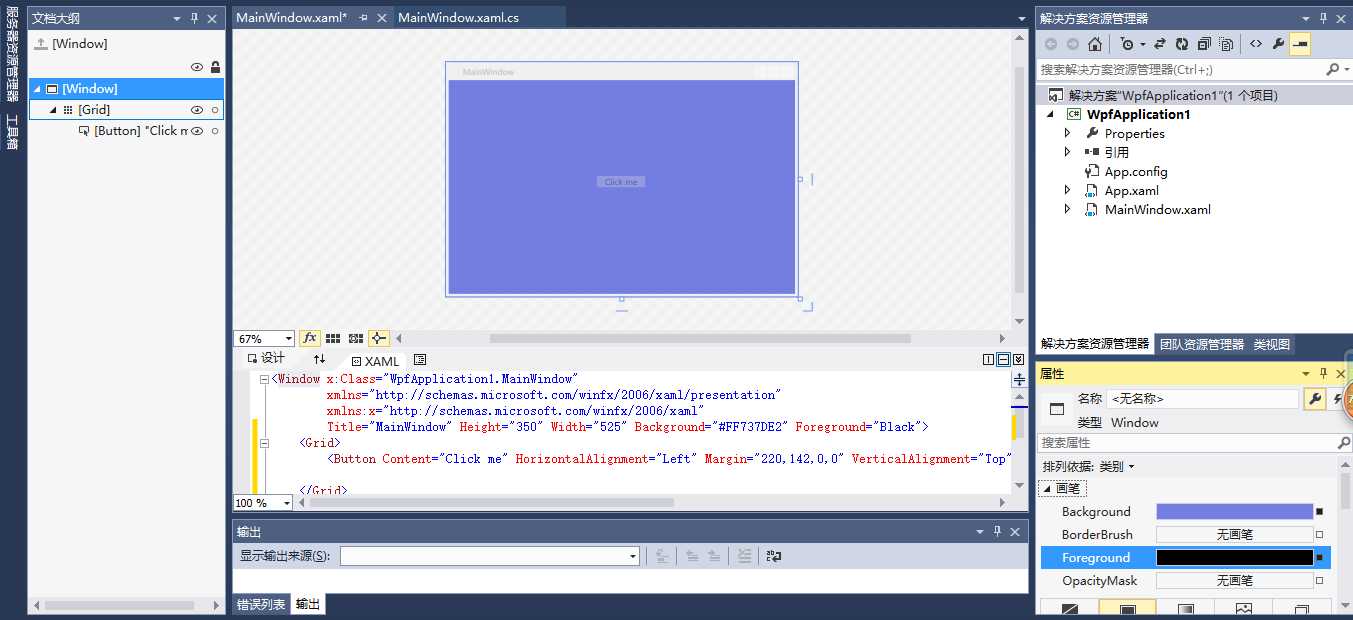
然后在XAML文件中寻找发生改变的部分:
Title="MainWindow" Height="350" Width="525" Background="#FF737DE2" Foreground="Black"
然后我又调了调按钮的颜色▼
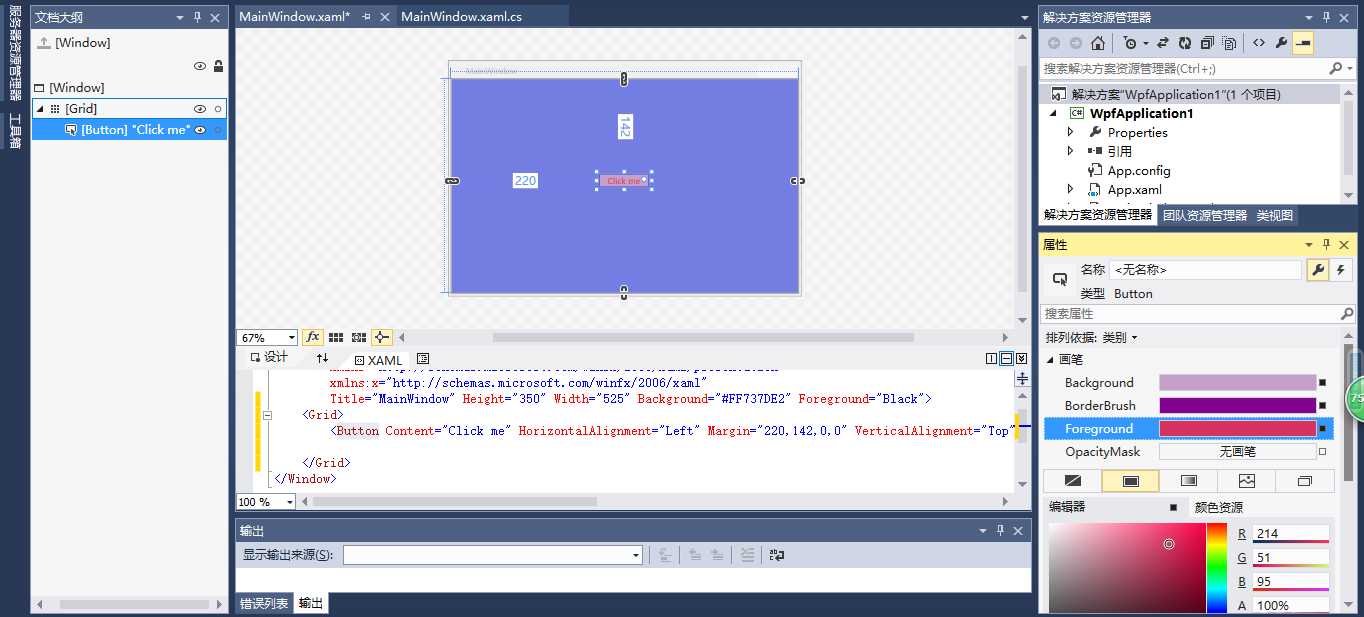
显然那个background是按钮的背景的颜色,BorderBush是边框的颜色,Foreground是字的颜色。
在XAML的button中也加入了这三个的颜色的定义。
<Grid>
<Button Content="Click me" HorizontalAlignment="Left" Margin="220,142,0,0" VerticalAlignment="Top" Width="75" RenderTransformOrigin="0.895,0.376" Background="#FFC5A1C9" BorderBrush="#FF840291" Foreground="#FFD6335F"/>
</Grid>
当然,我们还可以调一下button的长宽▼
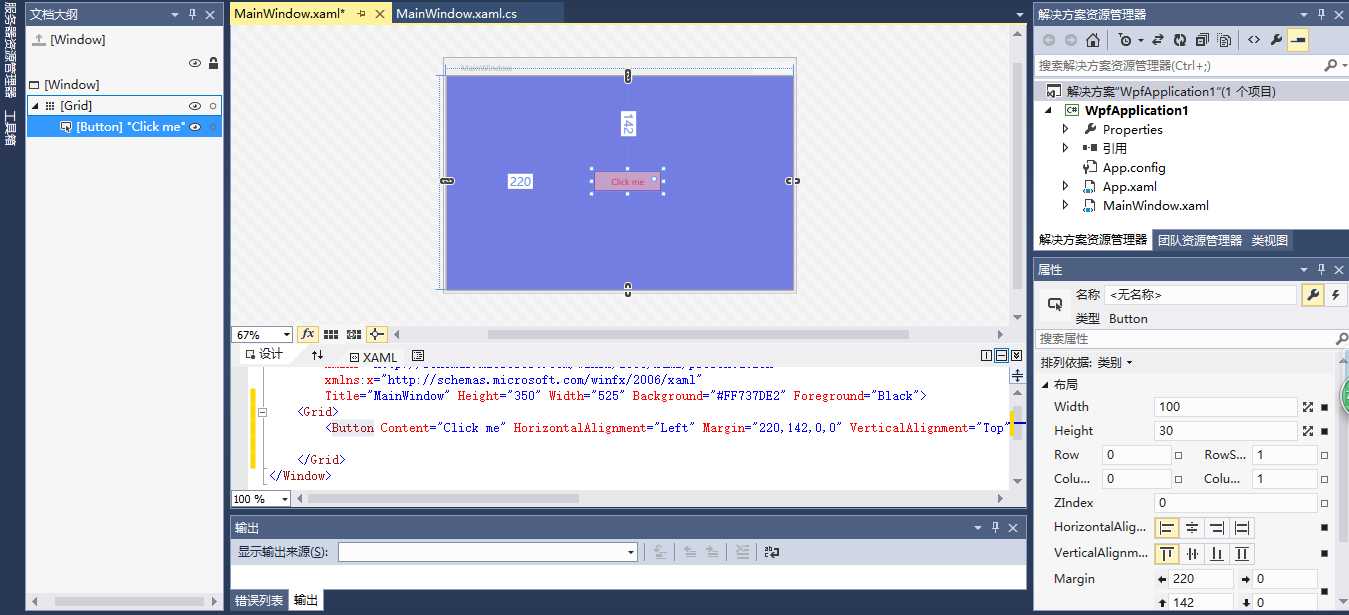
通过XAML就能清楚的看到现在宽是100,高是30
<Grid>
<Button Content="Click me" HorizontalAlignment="Left" Margin="220,142,0,0" VerticalAlignment="Top" Width="100" RenderTransformOrigin="0.895,0.376" Background="#FFC5A1C9" BorderBrush="#FF840291" Foreground="#FFD6335F" Height="30"/>
</Grid>
然后我试着添加了一些其他的东西▼
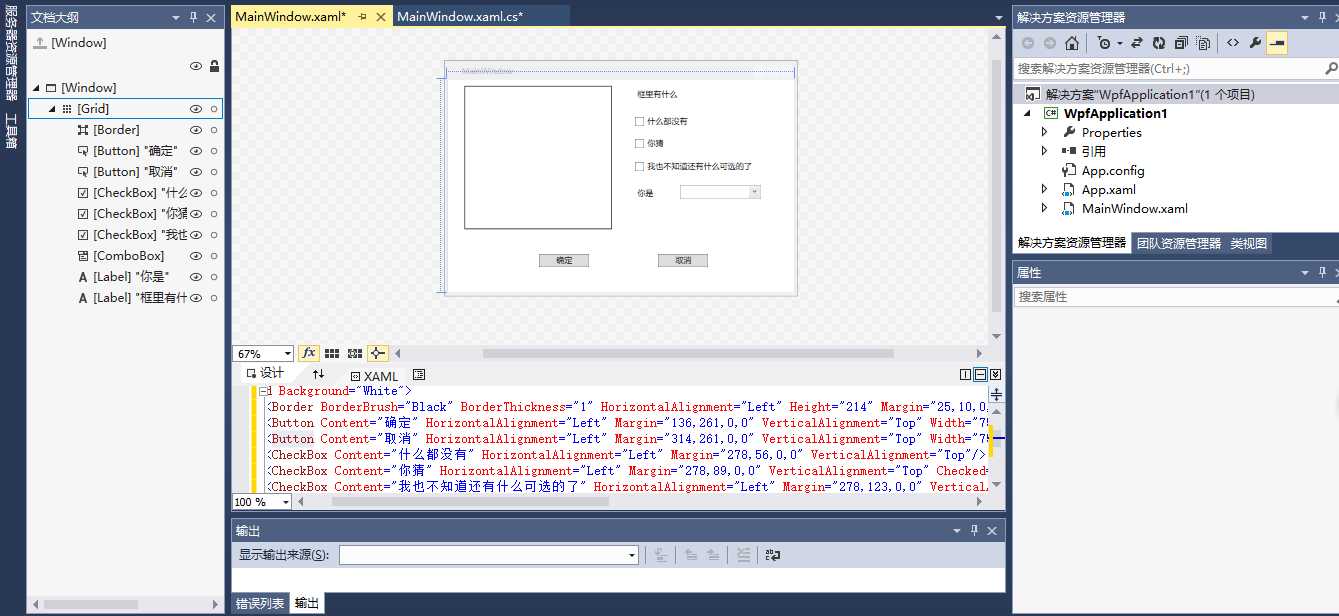
对应的XAML如下▼
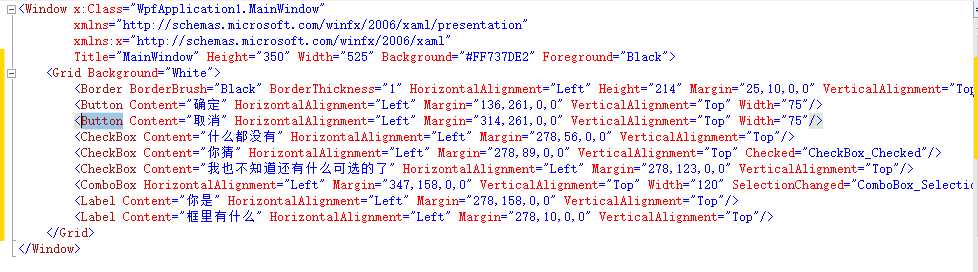
之后我添加了几个stackPanel,并把button放到里面▼
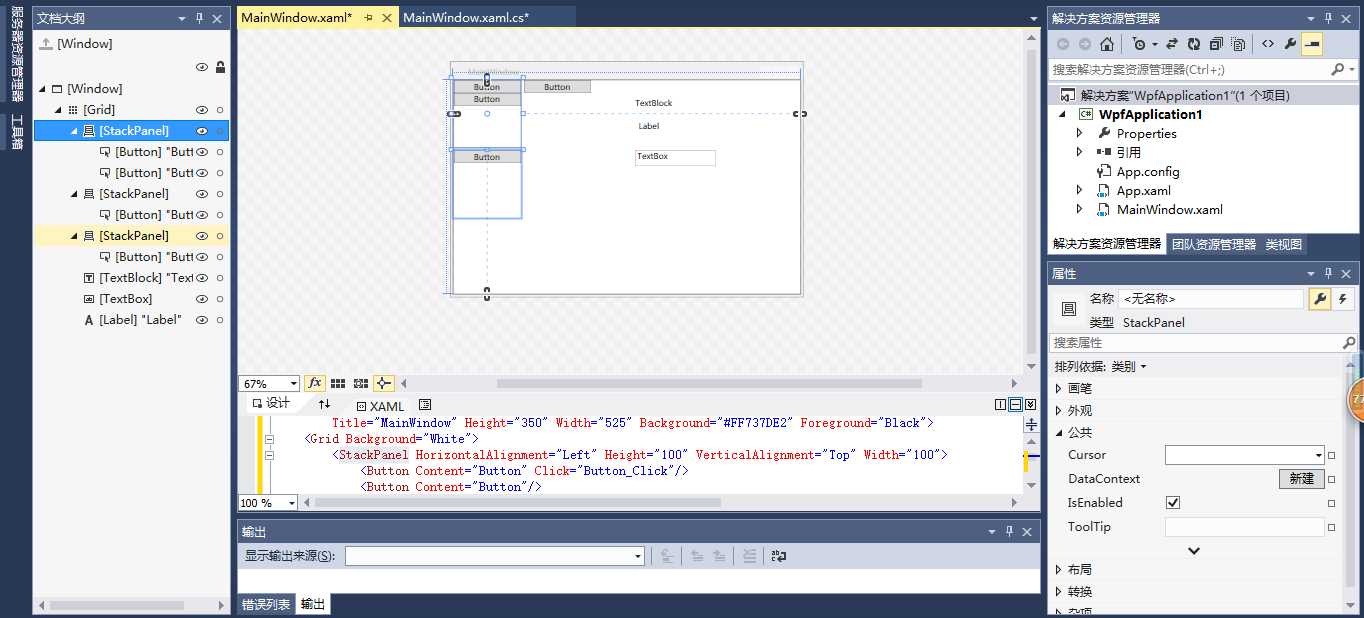
就界面而言感觉textBlock和label好像没有什么不同,但是我上网查了查他们之间还是有区别的:
TextBlock直接继承于FrameworkElement,而Label继承于ContentControl。这样看来,Label可以做这样的事情:
1.可以定义一个控件模板(通过Template属性)
2.可以显示出string以外的其他信息(通过Content属性)
3.为Label内容添加一个DataItemplate(通过ContentTemplate属性)
4.做一些FrameworkElement元素不能做的事情
最后,再学习了WPF后,我在实验中做了我的五子棋的WPF界面▼
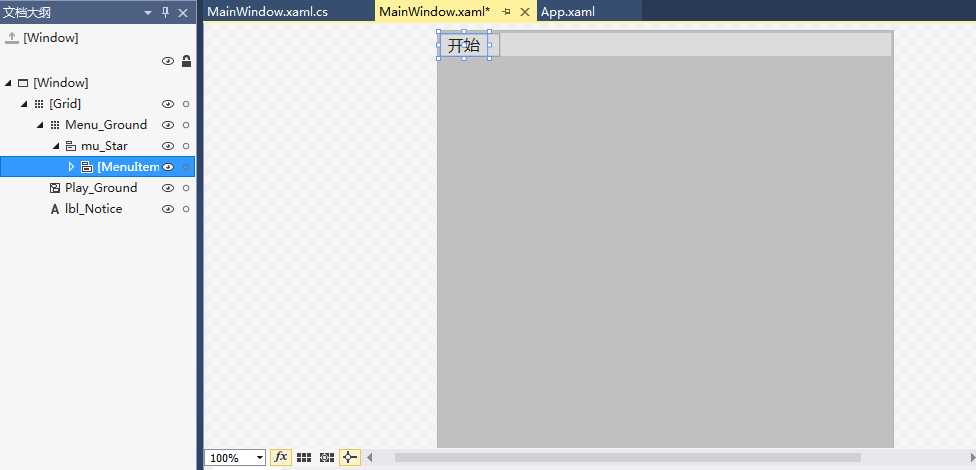
对应的XAML文件是▼
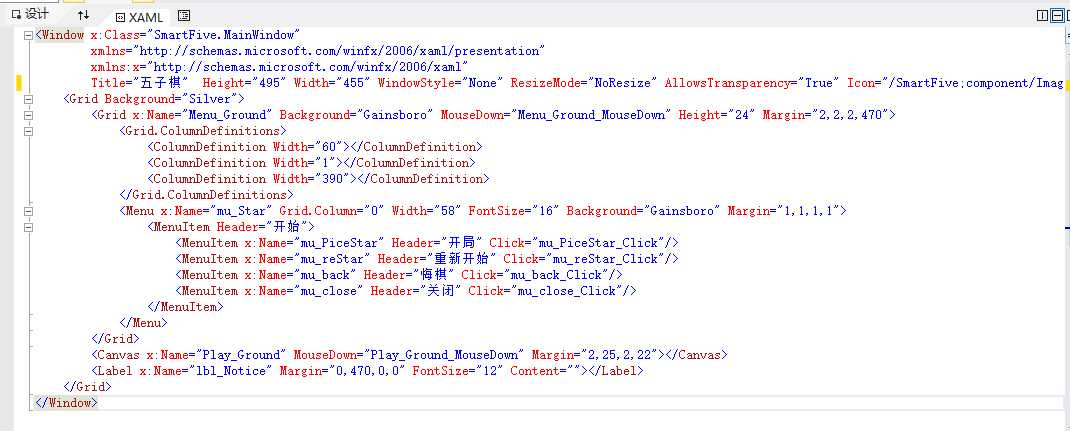
标签:
原文地址:http://www.cnblogs.com/luvianlan/p/4474352.html